Comment masquer les notifications sur iPhone ?
Ça vous est déjà arrivé de recevoir un message privé alors que votre téléphone était posé sur la table ? Toutes personnes ont alors pu voir votre message et cela vous a mis dans une situation embarrassante ? Pour éviter ce genre de situation et préserver votre confidentialité, vous pouvez masquer vos notifications sur iPhone !

Dans cet article, nous verrons comment masquer les notifications sur iPhone étape par étape. Que vous souhaitiez enlever toutes vos notifications de votre écran de verrouillage ou masquer seulement celles d’une application spécifique, vous trouvez la solution dans ce guide !
Comment masquer les notifications sur iPhone ?
Pour commencer, voyons comment mettre les notifications masquées sur iPhone, que ce soit pour toutes les applications ou pour seulement certaines.
Masquer les notifications de toutes les applications sur iPhone
Pour masquer les notifications de toutes les applications sur votre iPhone, suivez les étapes ci-dessous :
- Étape 1 : Ouvrez l'application « Réglages » sur votre iPhone.
- Étape 2 : Scrollez vers le bas et appuyez sur « Notifications ».
- Étape 3 : Cliquez sur « Afficher les aperçus ».
- Étape 4 : Choisissez « Jamais » ou « Si déverrouillé ».
- Jamais : Aucune notification ne s'affichera avec son contenu.
- Si déverrouillé : Les notifications s'afficheront uniquement lorsque votre iPhone est déverrouillé.
- Étape 5 : Pour modifier l'affichage des notifications sur l'écran verrouillé, sous « Afficher comme », choisissez parmi les trois options : « Nombre », « Pile », ou « Liste ».
- Nombre : Seulement le nombre de notifications s’affichera en bas de l’écran de verrouillage.
- Pile : Les notifications seront affichées en groupe par application.
- Liste : Les notifications seront affichées individuellement dans un format de liste.
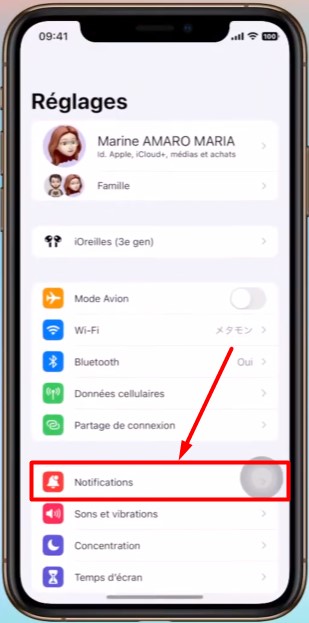
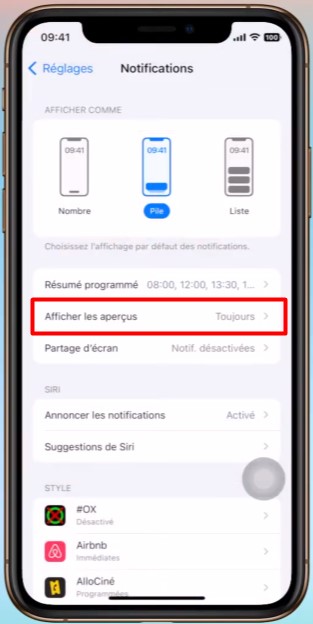

Masquer les notifications d’applications spécifiques sur iPhone
Si vous souhaitez masquer les notifications iPhone pour certaines applications uniquement, voici comment procéder :
- Étape 1 : Allez dans « Réglages » > « Notifications ».
- Étape 2 : Scrollez vers le bas jusqu'à l'application désirée (par exemple, WhatsApp) et cliquez dessus.
- Étape 3 : Sélectionnez « Afficher les aperçus » et choisissez « Jamais » ou « Si déverrouillé ».
- Étape 4 : Vous pouvez aussi masquer les notifications d'une application spécifique sur l'écran de verrouillage en décochant l'option « Écran verrouillé ».
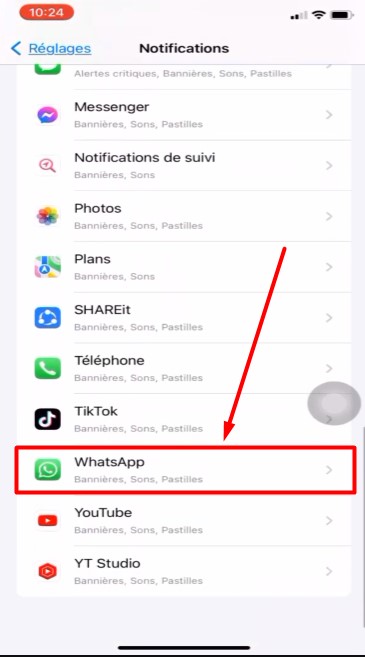
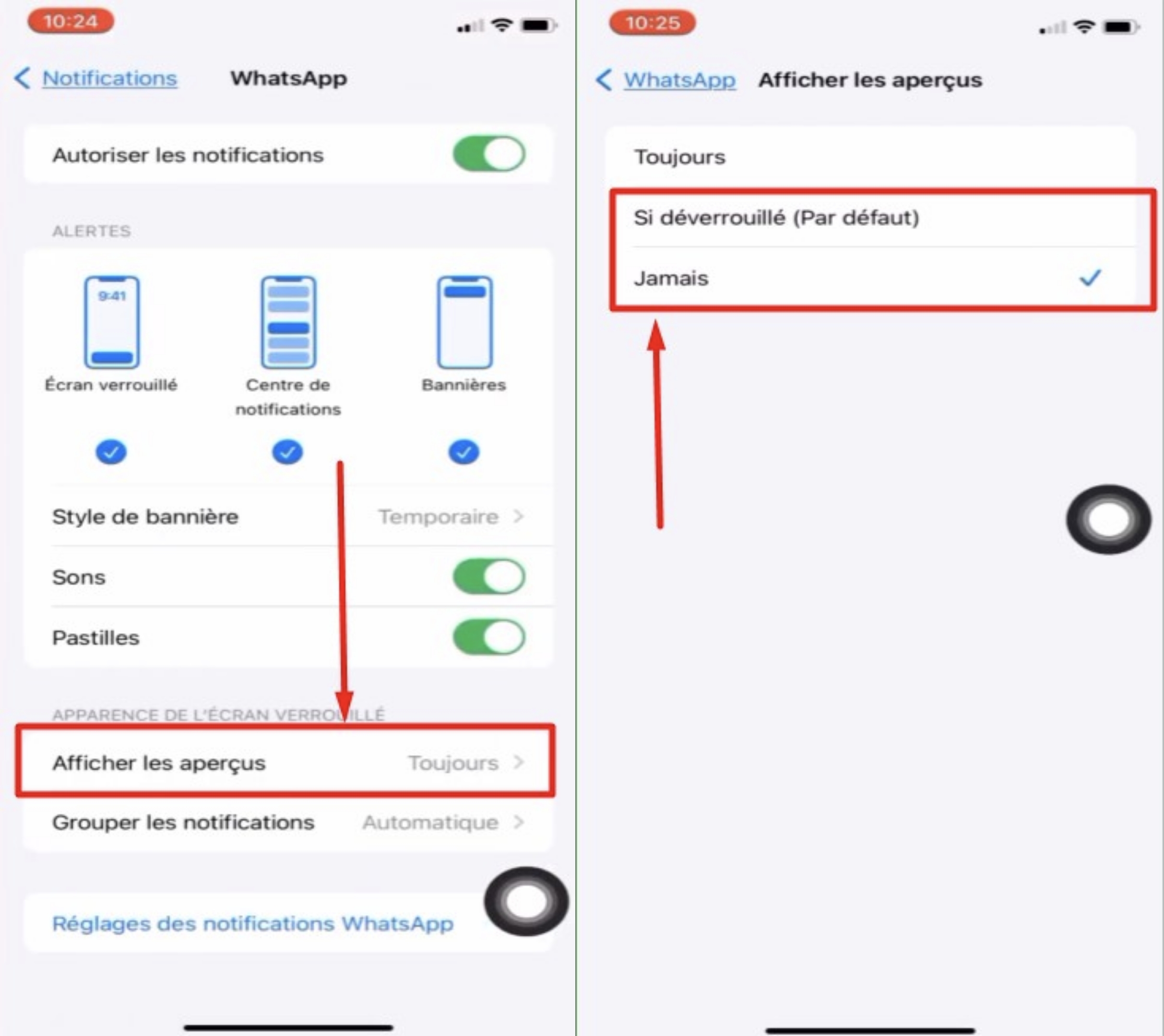
Comment masquer temporairement les notifications sur iPhone ?
Pour masquer temporairement les notifications sur votre iPhone, les modes Concentration sont des fonctionnalités très efficaces. Voici comment configurer et utiliser les modes Concentration :
- Étape 1 : Ouvrez les « Réglages ».
- Étape 2 : Scrollez vers le bas et sélectionnez « Concentration ».
- Étape 3 : Choisissez un mode de concentration.
- Étape 4 : Dans les réglages de ce mode, vous pouvez choisir les personnes et les applications autorisées.
- Étape 5 : Une fois vos préférences configurées, activez le mode Concentration.
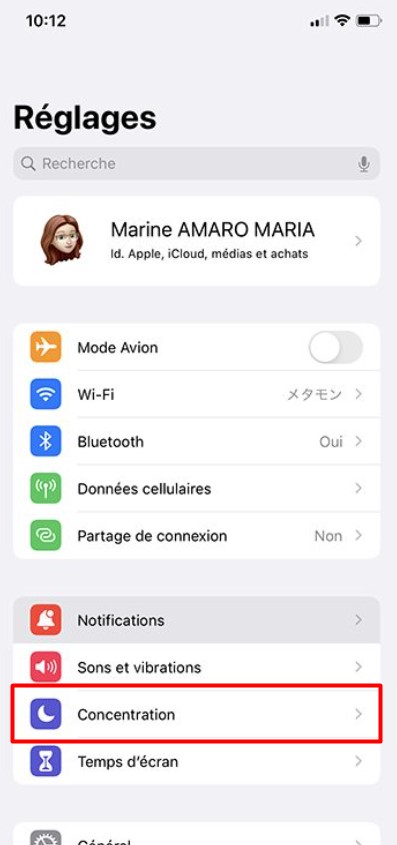
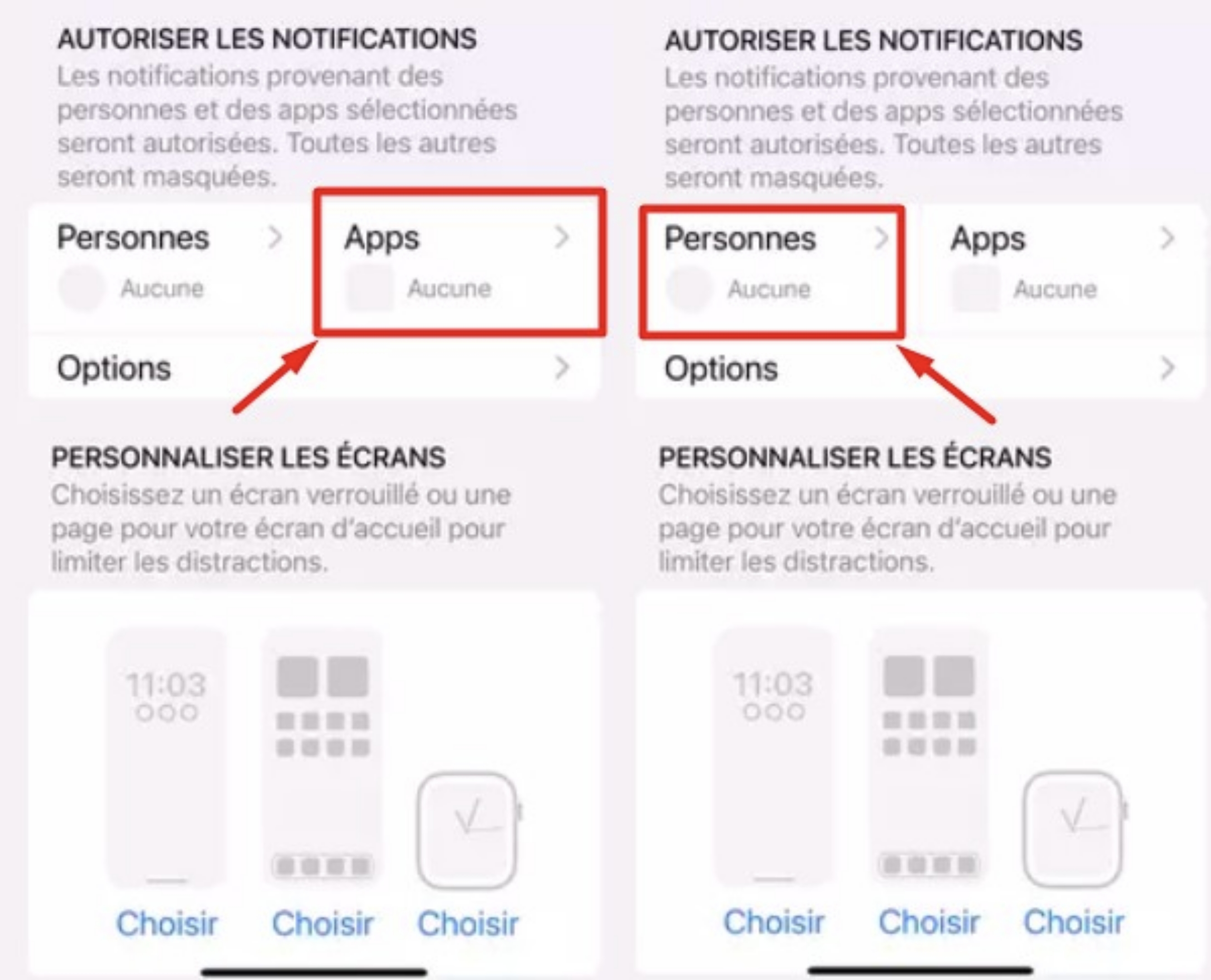
Que faire si les notifications iPhone ne fonctionnent pas ?
Si au contraire, vous voulez avoir vos notifications, mais que celles-ci ne fonctionnent pas, il peut être utile d’utiliser AirDroid Parental Control. Voici comment utiliser cette fonctionnalité :
- Étape 1 : Installez AirDroid Parental Control sur un autre téléphone et AirDroid Kids sur le téléphone dont les notifications ne fonctionnent pas.
- Étape 2 : Sur le tableau de bord de AirDroid Parental Control, cliquez sur « Notifications ».
- Étape 3 : Vous pourrez alors consulter les notifications qui ne fonctionnent pas sur l’autre iPhone.
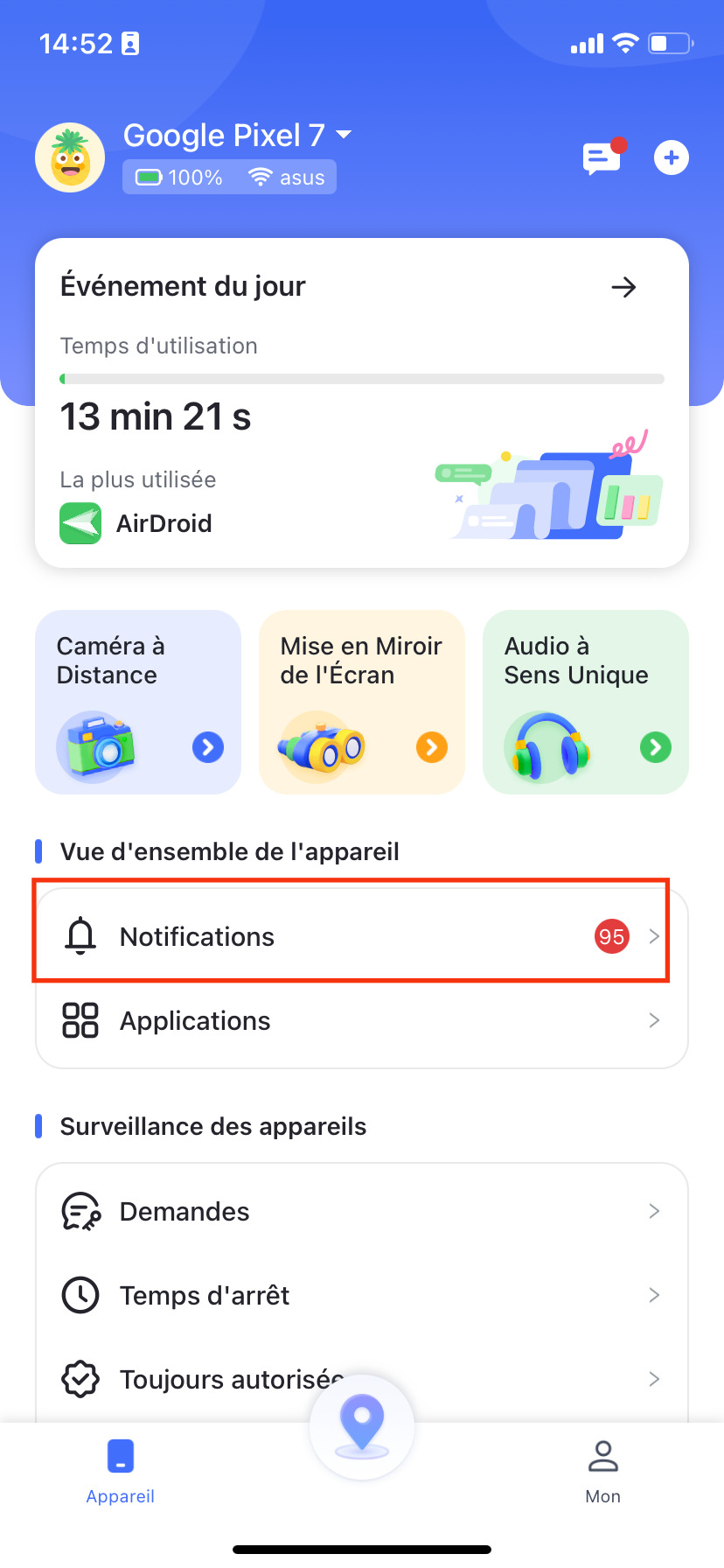
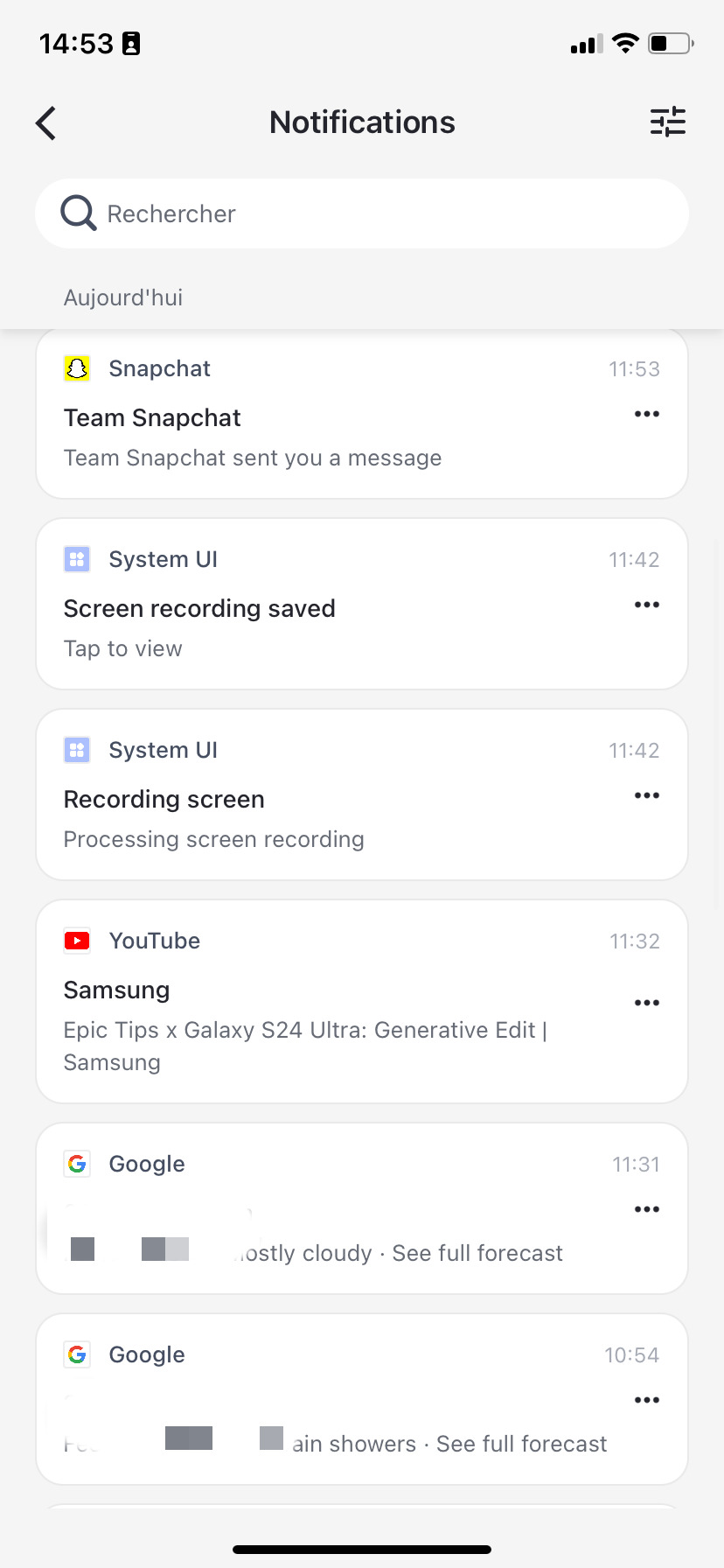
FAQs









Laisser une réponse.